प्रक्रियाको चित्रण गर्न नि:शुल्क अनलाइन फ्लोचार्टहरू सिर्जना गर्नुहोस्
फ्लोचार्ट कुनै गतिविधि, प्रक्रिया वा कार्यको दृश्य चित्रण हो। यसले तपाईंलाई संगठनको दक्षतामा सुधार गर्दै जटिल व्यवसाय सञ्चालनहरू सरल बनाउन सक्षम बनाउँछ। अर्को शब्दमा, फ्लोचार्टले प्रक्रिया पूरा गर्न आवश्यक चरणहरू देखाउँछ। वास्तवमा, यो रेखाचित्र कर्पोरेट निर्देशकहरू, प्रशासकहरू, संगठनात्मक योजनाकारहरू, र परियोजना प्रबन्धकहरू बीच लोकप्रिय छ।
त्यहाँ धेरै प्रकारका निर्देशनहरू देखाउन विभिन्न प्रकारका बाकसहरू छन्, र यसले तीरहरू प्रयोग गरेर तिनीहरूलाई जोड्ने क्रमलाई क्रमबद्ध रूपमा चित्रण गर्दछ। अर्कोतर्फ, हामी तपाईंले फ्लोचार्ट संरचना गर्न प्रयोग गर्न सक्ने केही उत्कृष्ट कार्यक्रमहरूको बारेमा छलफल गर्नेछौं। यस पोष्टले वाकथ्रु चरणहरू परिचय गर्नेछ अनलाइन फ्लोचार्टहरू कोर्नुहोस्। त्यसकारण, यहाँ फ्लोचार्ट निर्माताहरू छन् तिनीहरूको चरण-दर-चरण प्रक्रियाको साथ।
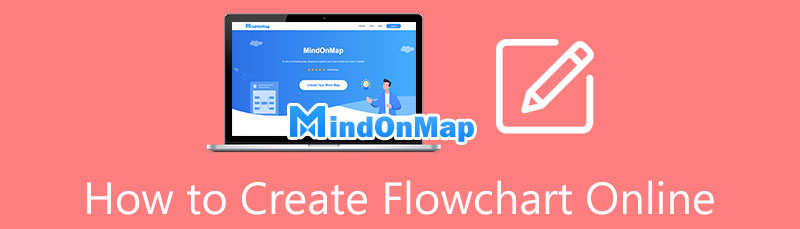
- भाग १. कसरी फ्लोचार्ट अनलाइन सिर्जना गर्ने
- भाग २. अनलाइन फ्लोचार्ट सिर्जना गर्ने बारे सुझावहरू
- भाग 3। फ्लोचार्ट अनलाइन बनाउने बारे सोधिने प्रश्नहरू
भाग १. कसरी फ्लोचार्ट अनलाइन सिर्जना गर्ने
1. MindOnMap
सूचीमा पहिलो कार्यक्रम हो MindOnMap। यो फ्लोचार्ट निर्माता अनुकूलित लेआउटहरूसँग आउँछ जुन तपाईंलाई जटिल प्रक्रियालाई सरल बनाउन मद्दत गर्न मद्दत गर्दछ। यसले सरल देखि जटिल सम्म प्रक्रियाको चित्रण गर्न आवश्यक आंकडा र प्रतीकहरूको संग्रह समावेश गर्दछ। यो आँखा मनपर्ने फ्लोचार्टहरू उत्पन्न गर्ने सन्दर्भमा पनि बाहिर खडा छ किनभने तपाईंले प्राथमिकता, प्रगति, झण्डा, र अन्य महत्त्वपूर्ण प्रतीकहरू जस्ता आइकनहरू समावेश गर्न सक्नुहुन्छ। यसबाहेक, यो उपकरणले तपाईंलाई चाँडै फिशबोन चार्टहरू, संगठनात्मक चार्टहरू, दिमाग नक्साहरू, ट्रीम्यापहरू, र अन्य धेरै निर्माण गर्न सक्षम गर्दछ। यस कार्यक्रमको बारेमा थप जान्नको लागि, फ्लोचार्ट अनलाइन बनाउने प्रक्रियाको बारेमा पढ्न जारी राख्नुहोस्।
सुरक्षित डाउनलोड
सुरक्षित डाउनलोड
अनलाइन फ्लोचार्ट निर्मातामा जानुहोस्
सबैभन्दा पहिले, कुनै पनि ब्राउजर छान्नुहोस् र ठेगाना पट्टीमा यसको नाम टाइप गरेर यो फ्लोचार्ट निर्माता पहुँच गर्नुहोस्।
टेम्प्लेट चयन गर्नुहोस्
त्यस पछि, क्लिक गर्नुहोस् आफ्नो MindMap सिर्जना गर्नुहोस् कार्यक्रमको मुख्य पृष्ठबाट। यस अपरेशनले तपाईंलाई टेम्प्लेट सेक्सनमा ल्याउनेछ। यहाँबाट, आफ्नो फ्लोचार्टको लागि टेम्प्लेट चयन गर्नुहोस्। वैकल्पिक रूपमा, तपाईं स्क्र्याचबाट सुरु गर्न सक्नुहुन्छ।
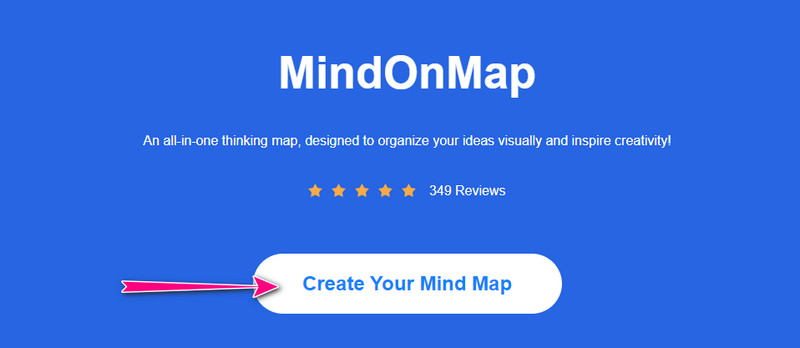
फ्लोचार्ट कोर्न सुरु गर्नुहोस्
टेम्प्लेट छनोट गरेपछि, तपाईंले कार्यक्रमको सम्पादन प्यानलमा जानुपर्छ। अब, क्लिक गरेर नोडहरू वा शाखाहरू थप्नुहोस् नोड टांक। त्यसपछि, तपाईंले देखाउन चाहनुभएको प्रक्रिया अनुसार आकार समायोजन गर्नुहोस्। केवल इन्टरफेसको दायाँ छेउमा उपकरणपट्टी विस्तार गर्नुहोस् र पहुँच गर्नुहोस् शैली खण्ड। उपयुक्त आकारहरू चयन गर्नुहोस् र फ्लोचार्टको लागि आवश्यक विवरणहरू इनपुट गर्नुहोस्।
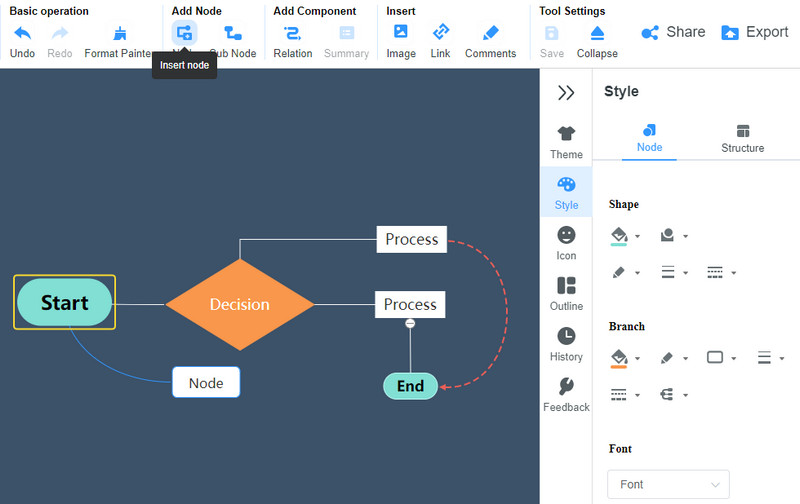
फ्लोचार्ट निर्यात गर्नुहोस्
सबै सेट भएपछि, क्लिक गर्नुहोस् निर्यात गर्नुहोस् बटन र रेखाचित्रको लागि ढाँचा चयन गर्नुहोस्। मान्नुहोस् कि तपाइँ यसलाई अनलाइन साझेदारी गर्न चाहनुहुन्छ। मा क्लिक गर्नुहोस् सेयर गर्नुहोस् निर्यात बटन छेउमा बटन। त्यसपछि प्रतिलिपि गर्नुहोस् र फ्लोचार्टको लिङ्क तपाईंको साथी वा सहकर्मीहरूलाई पठाउनुहोस्।

२. मिरो
अर्को कार्यक्रम जसले तपाईंलाई अनलाइन फ्लोचार्टहरू सिर्जना गर्न मद्दत गर्न सक्छ Miro हो। तपाईंलाई कार्यक्रम नेभिगेट गर्न कुनै म्यानुअल वा ट्यूटोरियल आवश्यक पर्दैन किनभने यो प्रयोगकर्ता-अनुकूल छ। शुरुवातकर्ताहरूले पनि कुनै पनि समयमा कार्यक्रम चलाउन सक्छन्। यो उपकरण यसको सहयोगी व्हाइटबोर्ड उपकरणको कारण ब्रेनस्टर्मिङ वा कुनै पनि सहयोगी कार्यको लागि उपयुक्त छ। यसबाहेक, यो लगभग सबै ब्राउजरहरूसँग उपयुक्त छ, त्यसैले तपाइँ र तपाइँका सहयोगीहरूले प्रयोग गर्ने वेब ब्राउजरको बारेमा चिन्ता लिनु पर्दैन। तपाईंलाई यो कार्यक्रम सञ्चालन गर्न मद्दत गर्ने चरणहरूको सूची यहाँ छ।
आफ्नो मनपर्ने ब्राउजर सुरु गर्नुहोस्, मा जानुहोस् फ्लोचार्ट निर्माताको मुख्य पृष्ठ, र क्लिक गर्नुहोस् सेतोबोर्ड सुरु गर्नुहोस् टांक। खाताको लागि दर्ता गर्नुहोस् र टेम्प्लेट प्यानलमा जारी राख्नुहोस्।
देखाइएका सिफारिसहरूबाट, छनौट गर्नुहोस् फ्लोचार्ट र निर्णय गर्नुहोस् कि तपाइँ पहिले नै भरिएको वा खाली टेम्प्लेट प्रयोग गर्न चाहनुहुन्छ।
अर्को, आफ्नो आवश्यकता अनुसार सामग्री सम्पादन गर्नुहोस् र एक पटक समाप्त भएपछि रेखाचित्र साझेदारी वा निर्यात गर्नुहोस्।
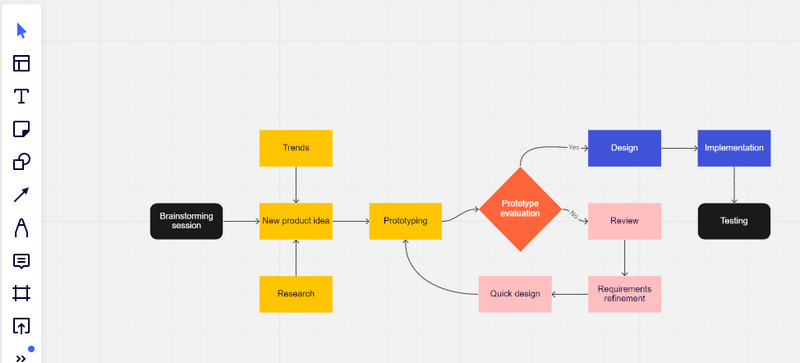
3. सिर्जनात्मक रूपमा
क्रिएटली चरण-दर-चरण प्रक्रिया चित्रणहरू बनाउनको लागि राम्रो विकल्प हो। उपकरणले स्टाइलिश टेम्प्लेटहरू प्रदान गर्दछ जुन अत्यधिक अनुकूलन योग्य, निःशुल्क, र सबै परिदृश्यहरूको लागि उपयुक्त छ। त्यस्तै तरिकामा, यसमा फिगर र आइकनहरूको विस्तृत पुस्तकालय छ जुन तपाइँ प्रोग्रामको ड्र्याग-एन्ड-ड्रप सुविधा प्रयोग गरेर सजिलैसँग तपाइँको रेखाचित्रमा समावेश गर्न सक्नुहुन्छ। यस कार्यक्रमको बारेमा के यति आकर्षक छ कि यसको फ्लोटिंग टूलबार तत्काल सम्पादन गर्न र व्यवस्थित गर्न, आकारहरू थप्न, आकारहरू सम्पादन गर्न, इत्यादि हो। वास्तवमा, क्रिएटली अनलाइन फ्लोचार्टहरू कोर्नको लागि एक व्यापक कार्यक्रम हो। तलको वाकथ्रु हेरेर यसलाई कसरी प्रयोग गर्ने जान्नुहोस्।
आफ्नो कम्प्युटरमा उपलब्ध कुनै पनि ब्राउजर प्रयोग गरेर आधिकारिक उपकरणमा जानुहोस्। त्यसपछि, हिट गर्नुहोस् कार्यक्षेत्र सिर्जना गर्नुहोस् टांक।
पृष्ठ तल स्क्रोल गर्नुहोस् र चयन गर्नुहोस् फ्लोचार्ट देखि विशेष टेम्प्लेटहरू खण्ड।
यस बिन्दुमा, तपाइँ फ्लोचार्ट सम्पादन सुरु गर्न सक्नुहुन्छ। केवल आफ्नो माउस कर्सर होभर गर्नुहोस्, र फ्लोटिंग उपकरणपट्टी देखा पर्नेछ। अर्को, आवश्यक अनुसार आकार सम्पादन गर्नुहोस् र आवश्यक विवरणहरू सम्मिलित गर्नुहोस्। तपाईं आकार रङ परिमार्जन गर्न सक्नुहुन्छ, लिङ्कहरू थप्न सक्नुहुन्छ, वा जडान लाइनहरू सम्पादन गर्न सक्नुहुन्छ।
एकचोटि तपाईंले गरिसकेपछि, मा क्लिक गर्नुहोस् डाउनलोड गर्नुहोस् शीर्ष इन्टरफेसमा प्रतिमा र आफ्नो निर्यात विकल्प चयन गर्नुहोस्। तपाईंले सहयोगीहरूलाई आमन्त्रित गर्न वा आफ्नो परियोजना साझा गर्न सक्नुहुन्छ।
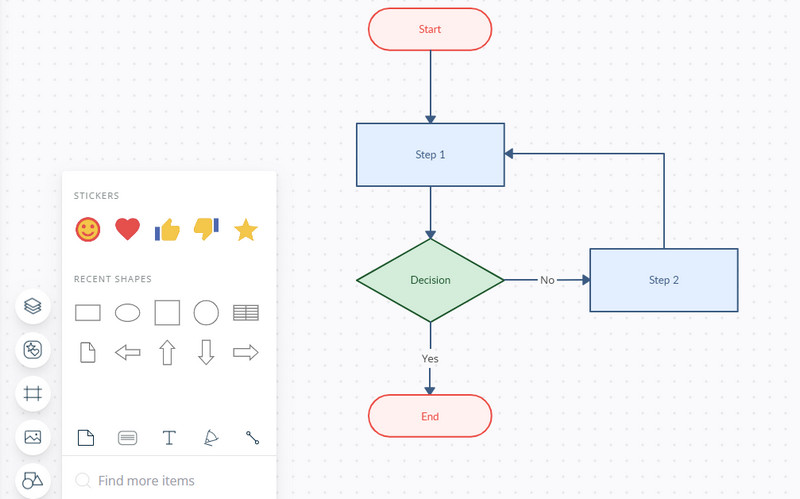
4. Draw.io
सूचीमा समावेश अन्तिम उपकरण Draw.io हो। यो कार्यक्रम ब्राउजर-होस्ट गरिएको, फ्रीवेयर, र सहज फ्लोचार्टहरू र अन्य अनलाइन रेखाचित्रहरू सिर्जना गर्न प्रयोगकर्ता-अनुकूल छ। त्यस्तै, यसले यसको विस्तृत पुस्तकालयमा पहुँचयोग्य आकारहरूको गुच्छा प्रदान गर्दछ। थप रूपमा, अनलाइन एप लेआउट चार्टहरू र रेखाचित्रहरूका लागि विभिन्न टेम्प्लेटहरूसँग जाम-प्याक गरिएको छ। यसबाहेक, तपाईं आफ्नो रेखाचित्रहरू बचत गर्न सक्नुहुन्छ र Google ड्राइभ, OneDrive, Dropbox, वा स्थानीय ड्राइभमा काम गर्न सक्नुहुन्छ। सबै भन्दा राम्रो, यसको आयात र निर्यात क्षमता धेरै साधारण ढाँचाहरूमा उपलब्ध छ। यो कार्यक्रम प्रयोग गरेर नि:शुल्क अनलाइन फ्लोचार्ट सिर्जना गर्न तलका दिशानिर्देशहरू पालना गर्नुहोस्।
तपाइँको यन्त्रमा, तपाइँको सामान्यतया प्रयोग हुने ब्राउजर खोल्नुहोस् र Draw.io को आधिकारिक पृष्ठमा जानुहोस्
अर्को, यसले तपाइँलाई तपाइँको रेखाचित्रहरू बचत गर्न चाहानु भएको विकल्पहरू दिनेछ। एउटा छान्नुहोस् वा तपाईंको रेखाचित्रहरू सिर्जना गरेपछि मात्र निर्णय गर्नुहोस्। तपाईं अवस्थित रेखाचित्रबाट सुरु गर्न सक्नुहुन्छ वा स्क्र्याचबाट एउटा सिर्जना गर्न सक्नुहुन्छ।
अर्को संवाद बाकस देखा पर्नेछ जसले विभिन्न टेम्प्लेटहरू देखाउँछ। चयन गर्नुहोस् फ्लोचार्टहरू र सबैभन्दा उपयुक्त टेम्प्लेट छान्नुहोस्, र थिच्नुहोस् सिर्जना गर्नुहोस् टांक।
त्यस पछि, तपाईंलाई आवश्यक अनुसार फ्लोचार्ट सम्पादन गर्नुहोस्। तपाईंले आकारहरू, पाठ, जडानहरू, तीरहरू, इत्यादि परिमार्जन गर्न सक्नुहुन्छ। एकपटक सकिएपछि, तपाईंले इन्टरफेसको शीर्ष दायाँ कुनामा रहेको साझेदारी बटन क्लिक गरेर अरूलाई आफ्नो परियोजना पठाउन सक्नुहुन्छ।
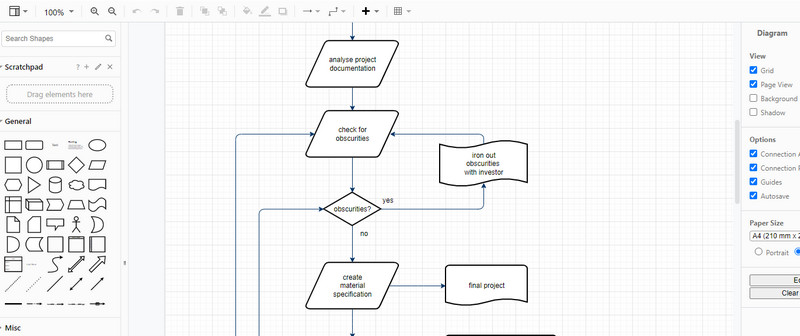
भाग २. अनलाइन फ्लोचार्ट सिर्जना गर्ने बारे सुझावहरू
पर्याप्त सत्य हो, फ्लोचार्टहरूले प्रक्रियामा चरणहरू देखाउन मद्दत गर्दछ। तर, सही ढंगले गर्न सकिएन भने यसले अन्योल निम्त्याउन सक्छ। आखिर, फ्लोचार्टको लक्ष्य जटिल प्रक्रियालाई बुझ्न सजिलो बनाउनु हो। त्यसकारण, हामी राम्रो फ्लोचार्टहरू सिर्जना गर्नका लागि केही उत्तम अभ्यासहरू र सुझावहरू रूपरेखा दिन्छौं। थप जान्नको लागि पढ्न जारी राख्नुहोस्।
1. प्रत्येक चरणलाई प्रतिनिधित्व गर्ने सही प्रतीकहरू प्रयोग गर्नुहोस्
तपाईंले दिमागमा राख्नु पर्ने पहिलो कुरा प्रत्येक चरणको लागि उपयुक्त प्रतीक प्राप्त गर्नु हो। अन्यथा, तपाईंको फ्लोचार्ट भ्रामक हुन सक्छ। प्रत्येक तत्व वा प्रतीक एक विशेष भूमिका वा प्रकार्य संग आउँछ। त्यसकारण, तपाईंले कुनै पनि भ्रमबाट बच्नको लागि प्रत्येक प्रतीकको भूमिका बुझ्नुपर्छ। त्यतिन्जेल, तपाईंले तिनीहरूको कार्य वा भूमिका अनुसार सही प्रतीकहरू प्रयोग गर्न सक्षम हुनुहुनेछ।
2. संरचना डेटा बायाँ देखि दायाँ प्रवाह
थम्ब को एक नियम को रूप मा, तपाईं बायाँ देखि दाँया डाटा को प्रवाह को संरचना गर्नुपर्छ। यो ढाँचाले प्रत्येक पाठकको लागि फ्लोचार्ट बुझ्न सजिलो बनाउँदछ।
3. समान आकार तत्वहरू प्रयोग गर्नुहोस्
सुसंगत डिजाइन तत्वहरूको प्रयोगले स्पष्ट र बुझ्न सजिलो फ्लोचार्टलाई बढावा दिन्छ। यसले सफा र सफा फ्लोचार्टको लागि प्रतीकहरू बीच लगातार स्पेसिङ पनि समावेश गर्दछ।
4. फ्लोचार्ट एक पृष्ठमा राख्नुहोस्
अर्को उत्तम अभ्यास भनेको पाठको पठनीयतामा सम्झौता नगरी एक पृष्ठमा फ्लोचार्ट राख्नु हो। यदि रेखाचित्र एकल पृष्ठमा फिट गर्न धेरै ठूलो छ भने, यसलाई धेरै भागहरूमा काट्न सिफारिस गरिन्छ। साथै, हाइपरलिङ्कहरू तिनीहरूलाई जडान गर्ने तरिकाको रूपमा प्रयोग गरेर उपयोगी हुनेछ।
5. पाठहरूको लागि सबै टोपीहरू प्रयोग गर्नुहोस्
तपाईं आफ्नो फ्लोचार्ट पाठहरूमा सबै क्यापहरू प्रयोग गरेर आफ्नो फ्लोचार्टलाई व्यावसायिक र पढ्न योग्य बनाउन सक्नुहुन्छ। त्यसो गरेर, तपाइँ प्रत्येक चरणलाई महत्व दिईरहनुभएको छ र तिनीहरूलाई सजिलो पहिचानको लागि हाइलाइट गर्दै हुनुहुन्छ।
थप पढाइ
भाग 3। फ्लोचार्ट अनलाइन बनाउने बारे सोधिने प्रश्नहरू
के गुगलसँग फ्लोचार्ट उपकरण छ?
दुर्भाग्यवश, गुगलमा फ्लोचार्ट सिर्जना गर्न कुनै समर्पित उपकरण छैन। यद्यपि, तपाईंले Google कागजातहरूबाट Google रेखाचित्रहरू प्रयोग गरेर आधारभूत फ्लोचार्टहरू सिर्जना गर्न सक्नुहुन्छ।
के तपाइँ PowerPoint मा फ्लोचार्ट बनाउन सक्नुहुन्छ?
हो। PowerPoint ले प्रक्रियाहरूको लागि टेम्प्लेट रेखाचित्रहरू प्रदान गर्दछ जुन फ्लोचार्टहरूसँग सम्बन्धित हुन सक्छ। यस तरिकाले, तपाइँ PowerPoint मा तपाइँको फ्लोचार्टहरू सिर्जना गर्न सक्नुहुन्छ।
फ्लोचार्ट को प्रकार के हो?
त्यहाँ मुख्यतया चार प्रकारका फ्लोचार्टहरू छन्। यी कार्यप्रवाह रेखाचित्रहरू, डेटा प्रवाह रेखाचित्रहरू, स्विमलेन फ्लोचार्टहरू, र प्रक्रिया प्रवाह चार्टहरू हुन्।
निष्कर्ष
माथि देखाइएका समाधानहरूले तपाईंलाई महत्त्वपूर्ण रूपमा मद्दत गर्न सक्छ फ्लोचार्ट अनलाइन सजिलो संग। यसबाहेक, राम्रो फ्लोचार्ट सिर्जना गर्न सुझावहरू र उत्तम अभ्यासहरू दिइन्छ। तपाईं अब यी अनलाइन उपकरणहरू जस्तै नि: शुल्क बनाउन सुरु गर्न सक्नुहुन्छ MindOnMap.


तपाईको मन नक्सा तपाईको मनपर्ने बनाउनुहोस्








